アメリカから輸入された動画編集ソフト モバビ(Movavi)のリアルな使い心地やスペック、最もお得に購入する方法などをレビューします。
一生使える高性能×リーズナブルな動画編集ソフトを探している 編集初心者の方 におすすめですよ。
- Movavi video suiteの評価|おすすめポイント
- Movavi video suiteの評価|ラインナップ&価格
- Movavi video suiteの評価|動画編集機能
- Movavi video suiteの評価|エフェクト&テンプレート
- Movavi video suiteの評価|操作性
- Movavi video suiteの評価|有料の素材
- Movavi video suiteの評価|商用利用
- Movavi video suiteの評価|初心者向けサポート
- Movavi video suiteの評価|レビュー
- Movavi video suiteの評価|パソコン要件
- Movavi video suiteの評価|無料版
- Movavi video suiteの評価|購入
- Movavi video suiteの評価|よくあるQ&A
- Movavi video suiteの評価|まとめ
Movavi video suiteの評価|おすすめポイント
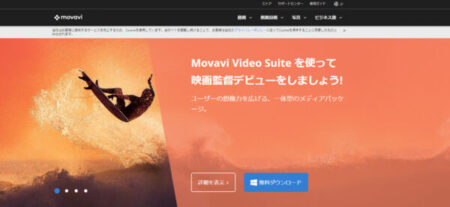
日本では認知度の低いソフトですが、1万円以下の永久ライセンスの製品の中では、平均スペックが一歩抜きん出ています。
【モバビ 同価格帯で際立つ編集スペック】
- 永久ライセンス
- キーフレーム利用が可能
- Suiteパッケージ付属のアプリが優秀:エンコーダー・キャプチャソフトなど
なお、モバビのパッケージで特におすすめなのは以下2点で、イチ押しはSuiteです。
【モバビ おすすめグレード】

- 通常のビデオ編集:Video Suite(9,900)(イチ押し!)
- 高度なビデオ編集(画像加工・DVD制作):Video Editor Suite+Photo Editor(12,500)
※上記Suiteの価格(9,900円)は裏ワザ価格です。
ちなみに、Movaviは公式ショップでしか購入できませんので、以下のリンクをご利用ください。
Movavi video suiteの評価|ラインナップ&価格
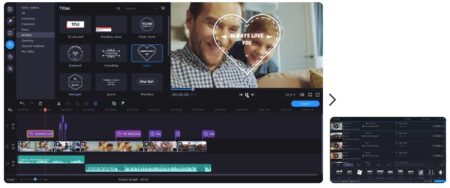
Movavi videoシリーズの価格&ラインナップについて
Movavi Vieoシリーズ(動画編集ソフト)には、3つのパッケージ を展開しています。
【Movavi Videoシリーズ パッケージ】
- Video Editor:廉価版
- Video Editor Plus:標準性能
- Video Suite:動画編集必要な機能を全て盛り込んだフラッグシップ
【3ラインナップ 価格&性能比較 一覧】
| Video Editor | Editor Plus | Video Site | |
| 標準小売価格 | 5,200 | 7,600 | 19,600 |
| 裏ワザ価格 | 3,120 | 6,900 | 9,900 |
| 機能 | キーフレームなども付いていない廉価版で、買う価値無し。 | キーフレーム付きの高性能&永久ライセンス。 | Editor Plusに、あらゆる出力対応のコンバータ&画面キャプチャを搭載したフルスペック版。 |
なお、上記は全て永久ライセンスで購入できるため、コスパがとても良いです。
【永久ライセンスとは】

一度購入すると、その後のバージョンアップ費用等が一切不要になるライセンスです。
Movavi Video Suite は、DVDオーサリングも行えるコンバーターソフト付きのパッケージで、一般の方の動画編集ニーズにほぼ対応可能!

- 結婚式ムービ―のDVD書き込みにも対応。
- ストリーミング配信にもコンバート。
- パソコンキャプチャでゲーム実況。
Movavi video suiteの評価|動画編集機能

Movaviの性能について
モバビは、基本的な動画編集機能をほぼ網羅しています。
【Movavi 基本性能】
- クリップの切り取り・結合
- フィルタ
- トランジション
- スタンプ
- タイトル
- 効果音
- サンプルビデオ
- クロマキー
- DVD・ストリーミング保存
- フルHD・4Kビデオ処理(Plus・Suite)
- キーフレームアニメーション(Plus・Suite)
カット・合成といった、超基本的な編集機能を使えるのは当然として、Movavi Plus・Suite 以上に搭載しているキーフレームは、微妙な調整を行うための高度編集が可能です。
一般的に、1万円以下のソフトにはまず付属しないプロ向け機能なため、お買い得です。
【キーフレームアニメ】
キーフレーム機能は、画像・映像・テロップなどを、変形や移動させる機能です。
例えば、以下のようにシンプルな静止画(静止画)をアニメーションのように動かすことも簡単にできます。
※以下はパワーディレクターのキーフレームで編集したもの。
なお、基本操作はマウスを使ったドラッグ&ドロップ中心で行えるため、直感的な操作ができるのも魅力です。
Movavi video suiteの評価|エフェクト&テンプレート
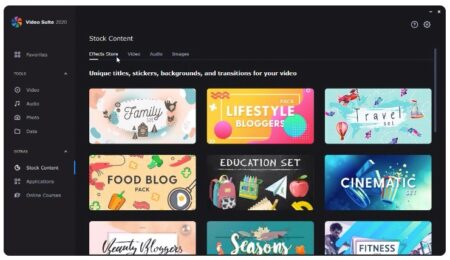
オフセット済みエフェクト&テンプレートについて
初心者にこそ何より必要なツールは、効果音・タイトル・エフェクト・アニメーションなどの無料素材です。
しかも、面倒なインストールも不要で、ソフトから直で利用できるタイプが望ましいです。
ちなみに、ただ安いだけのものや無料ソフトは、テンプレート類が粗雑で使いづらいですが、Movaviは高品質なものを搭載しているのため、使っていて楽しいですよ。
\Movavi初期搭載のエフェクトやテンプレートのみで作られたPV/
実際にプリインストールされていた高品質素材を、カテゴリごとにまとめてみましたので、興味のある方は以下のムービーをチェックしてください。
タイトルとは、テキスト・テロップの事です。
動きのあるタイトルは、オープニングやエンディングなど、幅広く使えて便利です。
イントロとは、アニメとタイトルを予め組み合わせたテンプレートです。
ワンシーンをそっくりそのまま使える便利な合成素材です。
トランジションとは、画像と画像をゆっくりと差し替えていくエフェクトです。
溶けるように入れ替わったり、思い切ったアニメーションで差し替えるなど、動画にリズムを与えてくれます。
フィルタは、画像の見え方を変えるエフェクトです。
ありふれた画像も、フィルタを合成するだけで、簡単に印象を変えることができます。
サウンドとは、ロイヤリティフリーの効果音です。
ありふれた効果音でも、webなどにあるものを適当に拾って使ってしまうと、著作権侵害になりますから注意が必要です。
ちなみに、上記掲載の動画は、Movaviに標準搭載している無料素材の極一部です。
Movaviなら、インストールした瞬間から使える素材が盛りだくさんなので、購入直後に編集を楽しむことができます。
- 初心者の方:ドラッグ&ドロップで簡単合成できる「タイトル」・「トランジション」素材が豊富。
- ユーチューバーやSNS共有の方:動画に変化を簡単トッピングできる「サウンド(効果音)」素材も豊富。
ちなみに、Video Suiteに標準搭載されている素材は以下の通りです。
【Movavi Video Suite 無料インストールできた素材】
- フィルタ:161個
- トランジション:105個
- タイトル:46個
- スタンプ:87個
- コールアウト:44個
- 効果音(サウンド):24個
- 音楽:39個
- サンプルビデオ:20個
- 背景:18個
- イントロ動画:16個
Movavi video suiteの評価|操作性

Movavi(モバビ)のインターフェースと操作性について
Movaviの動画編集画面は、一般的な動画編集ソフトと比べて、ツール・メニューも少なく、シンプルで見やすいです。
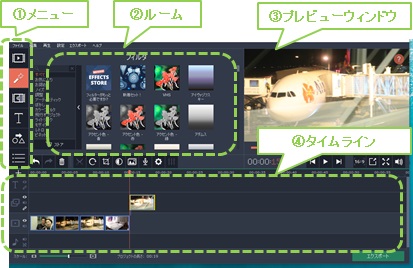
- ツールメニュー:よく使うツールメニューをアイコンで整理しています。
- ルーム:ツールの中に入っているテンプレートや、コントロール画面が表示されるスペースです。
- プレビューウインドウ:タイムラインで再生される画像をプレビューします。
- タイムライン:素材やエフェクトを配置するタイムラインの中身です。
基本的な使い方は、➋ルームに入った素材を、❹タイムラインへ ドラッグ&ドロップ で移動していくだけの簡単操作です。
高度な編集機能 キーフレームアニメーション すらも、直感的なマウス操作だけで編集できます。
Movavi video suiteの評価|有料の素材
追加できる有料テンプレート&エフェクトについて
結婚式ムービーや発表会、定期的な動画アップなどで、製作時間が少ない人におすすめなのは、テーマに沿ったタイトル・トランジション・サウンド等の別売パッケージです。
しかも、パッケージ単位(2,000円~3,000円/1パック)で購入できるため、無駄のない拡張が可能となります。
ウェディングムービーを自作する人におすすめ!
テーマに沿った素材は、ムービーの制作時間を極端に縮めてくれるため、時間の無い人ほど、導入に前向きになってよいと思います。
Movavi video suiteの評価|商用利用

収益化と商用利用の可否について
昨今では、SNSやユーチューブなど、動画配信サイト経由で収益が発生することもありますので、気にしている方も多いのが、商用利用の可否です。
そして、モバビは、パーソナルライセンス(一般の人向け)でも、「記載ルールを守ることで、パーソナルライセンスでも商用利用が容認」される、懐の深いソフトです。
ソフトの商用利用について、詳しくお知りになりたい方はこちらをご覧ください。

- 記載ルールを守れば、個人(パーソナル)ライセンスのままでも商用利用が可能。
Movavi video suiteの評価|初心者向けサポート

Movaviの初心者向けサポートについて
Movaviは、ドラッグ&ドロップ主体の初心者向けの編集スタイルになっています。
また、初心者の方むけへの嬉しいサポートが充実しています。
【MOVAVIの初心者向けサポート】
❶ はじめて使うメニューに、操作導線を図解してくれる。
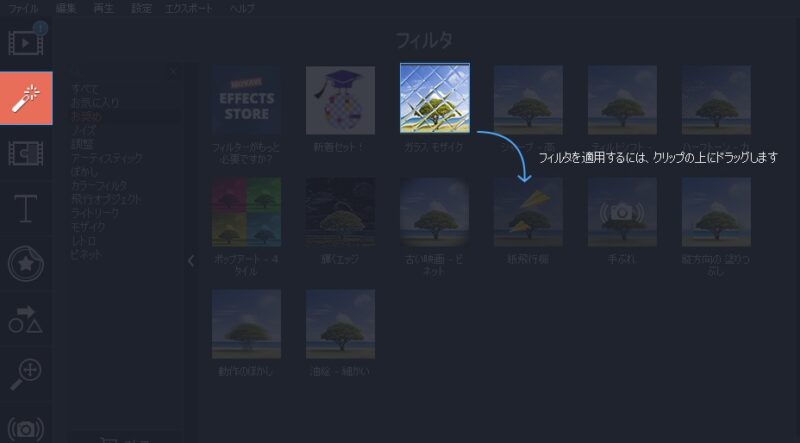
❷ 起動直後のトップ画面からチュートリアルコンテンツやFAQへ簡単アクセスできる。
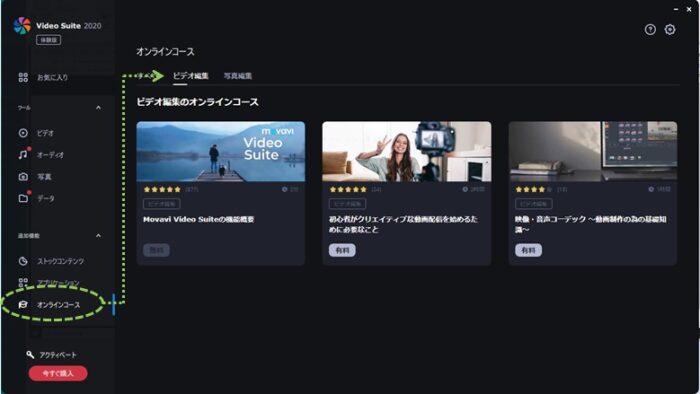
また、Movaviも2020年に日本語版のマニュアルが完備されたため、英語が苦手な方のハードルもぐっと下がりました。
はじめて動画編集する方は、操作性だけを見るのではなく、チュートリアルやe-ラーニングの充実したソフトを選ぶのがおすすめです。
Movavi video suiteの評価|レビュー
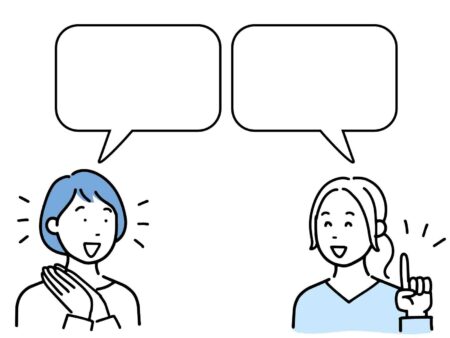
Movaviのデメリット&メリットについて
Movaviは、もともと低価格&高度編集ができる良ソフトでしたが、やや癖のあるチープなインターフェースと、未熟な日本語のナレッジがデメリットでした。
ただ、2020年度のリニューアルで、デメリットが払しょくされた印象です。
【Movaviのメリット】
- シンプルで洗練されたインターフェース
- 初心者に使いやすいUI
- 高品質なテンプレート&素材
- 日本語マニュアル完備
- 永久ライセンス
- 体験版のチュートリアル機能の充実
チープな印象は、最早2019年度までの事と言っても過言ではありません。
何より、7日間の体験版で、使用感をチュートリアルで具体的にチェックできるのは、初心者にとって素晴らしい進化と言える!
…と、今やMovaviのデメリットはほとんど感じませんが、強いてデメリットを挙げるならば次の1点です。
- 日本のユーザーが少ない‥‥( ゚Д゚)!
webを見ても「Movavi使っている!」というユーザーやナレッジ・サイトはほぼ見かけませんので、人によってはちょっと心配かもしれませんね。
なお、Movaviもほとんどのソフトメーカー同様、コミュニケーションはメールで、メール対応の評価は次の通りです。
【Movavi メールサポートの対応について】
手続き・操作など、わたしが度々メール問い合わせをした時の所感です。
- メール返信スパン:おおむね3日以内には回答してくれます。メール直後は、受理した旨の自動返信メールが届きます。
- メールの内容:日本語は若干変です。ただし、誠意と丁寧さがあり、不満を感じたことはありません。
- メールの使い勝手:ファーストアクションはフォームを使います。その後は、返信でやり取りできるので、スムーズです。
Movaviのサポートは、普通に「良い印象」しかない。
Movavi video suiteの評価|パソコン要件

パソコン要件について
パソコン要件はそれほど高くないので、古すぎなければほぼ動くと思います。
また、Movavi利用時に重さを感じることもほとんどありません。
【Windows版】
| オペレーティングシステム | Microsoft® Windows® XP/Vista/7/8/10 (最新パッチ/サービスパックをインストール) |
| プロセッサ | Intel®、AMD®、または互換プロセッサ (1.5 GHz) |
| ビデオカード | Intel® HD Graphics 2000、NVIDIA® GeForce® シリーズ 8/8M、Quadro FX 4800、Quadro FX 5600、AMD Radeon™ R600、Mobility Radeon™ HD 4330、Mobility FirePro™ シリーズ、Radeon™ R5 M230 以上のグラフィックカード (最新ドライバを使用) |
| ディスプレイ | 1280 × 768 の画面解像度、32 ビットカラー |
| RAM | 512 MB (Windows XP、Windows Vista)、2 GB (Windows 7、Windows 8、Windows 10) |
| ハードドライブ容量 | インストールには 800 MB、継続的な操作には 500 MB のハードディスク空き容量が必要です |
【Mac版】
| オペレーティングシステム | Mac OS X® 10.7 以降 |
| プロセッサ | 64 ビット Intel® プロセッサ |
| ビデオカード | Intel® HD Graphics 2000, NVIDIA® GeForce® シリーズ 8/8M, Quadro FX 4800, Quadro FX 5600, AMD Radeon™ R600, Mobility Radeon™ HD 4330, Mobility FirePro™, Radeon™ R5 M230 以降のグラフィックカードを使用 |
| ディスプレイ | 1280 × 800 の画面解像度、32 ビットカラー |
| RAM | 256 MB |
| ハードドライブ容量 | インストールには 800 MB、継続中の操作には 500 MB のハードディスク空き容量が必要です |
Movavi video suiteの評価|無料版

Movavi videoシリーズのお試し版について
Movaviにも、無料お試し版がありますので、購入前にはぜひ試してください。
特に、Video Editor Suiteの体験版は、様々な機能のチュートリアルコンテンツになっているので、とってもおすすめです。
【体験版 TOPに装備されたオンラインチュートリアル】
動画編集だけじゃなく、Suiteにパッケージされている様々なツールの「お試しコンテンツ」が盛りだくさん。
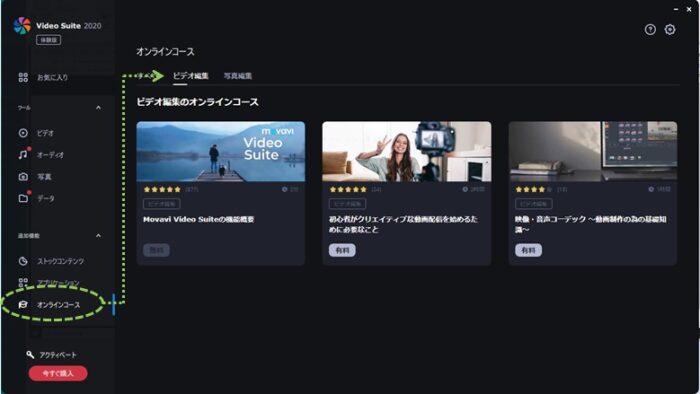
各コンテンツをクリックすると、ショートウインドウで動画を再生したり、e-ラーニング形式で操作を体験できる!
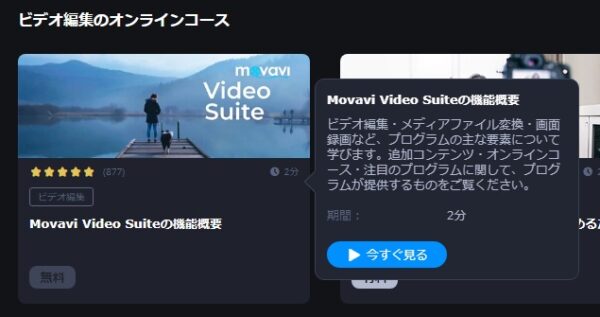
Movaviお試し版の仕様・機能制限は次の通りです。
【Movavi お試し版の仕様・機能制限】
- 利用期限:7日間
- 機能制限:出力時の透かし文字
\ウォーターマーク(透かし文字)/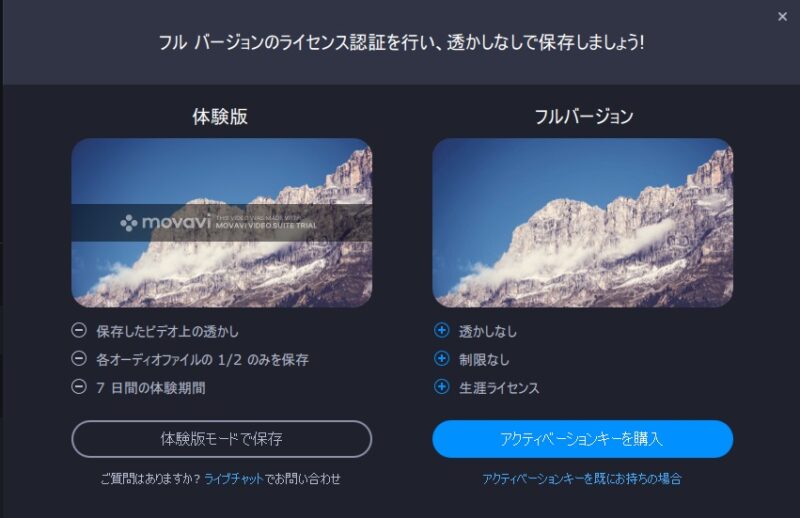
Movavi体験版は、操作メニュー・機能は、製品版と変わりなく、フルスペックで使えます。
Movaviのダウンロードはこちらからどうぞ。
Movavi video suiteの評価|購入

Movaviを最安で購入する裏ワザ
Movaviを少しでも安く購入するには、次の手順を踏みます。
【Movavi 最安の手順】
以下、Winでの処理ですが、恐らくMacでも挙動は同じはず。
❶無料体験版をダウンロード&インストール
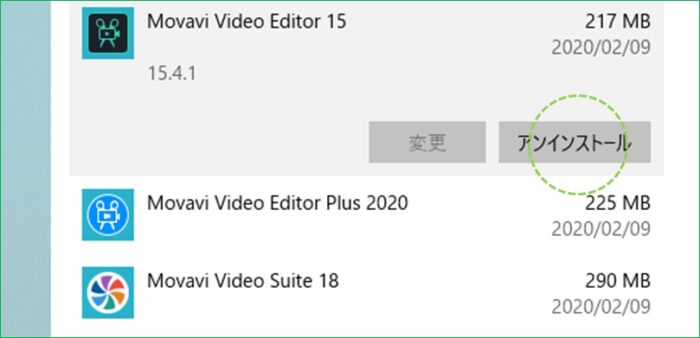
➋無料体験版をアンインストール
アンインストールしますか?のポップアップが表示されるので「はい」をクリック。
❸アンインストールウインドウに表示されるリンクから購入手続きを行う
切ない表情のパグちゃんが、残念そうに見つめる画像の横に、割引のリンクを提示してくれますので、「◎◎%割引で今すぐ購入」をクリックします。
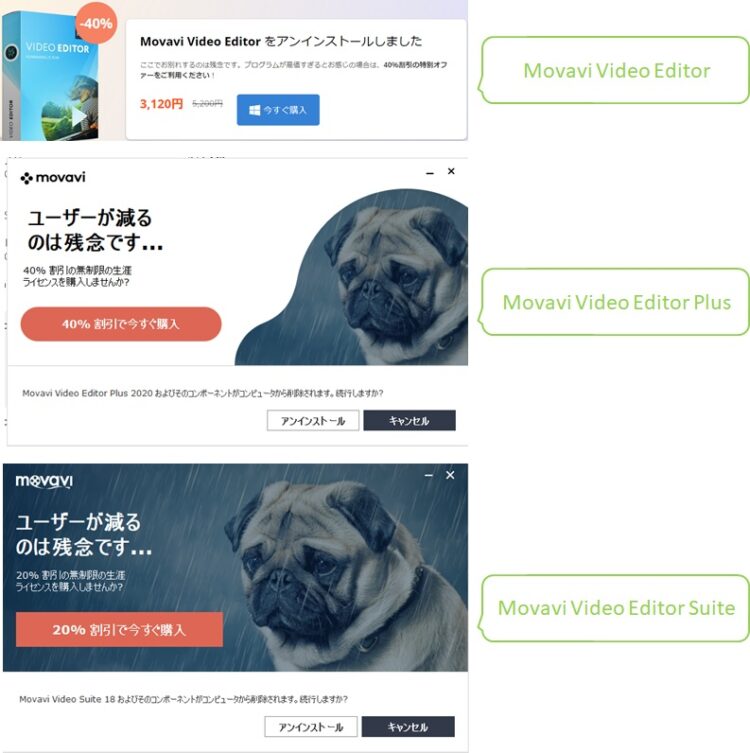
❹適宜、不要なアイテムを削除して購入手続きを進める
リンク先では、割引価格で商品表示されているはずです。
いらないアイテムにチェックが入っている場合は、適宜外して購入手続きを進めてください。
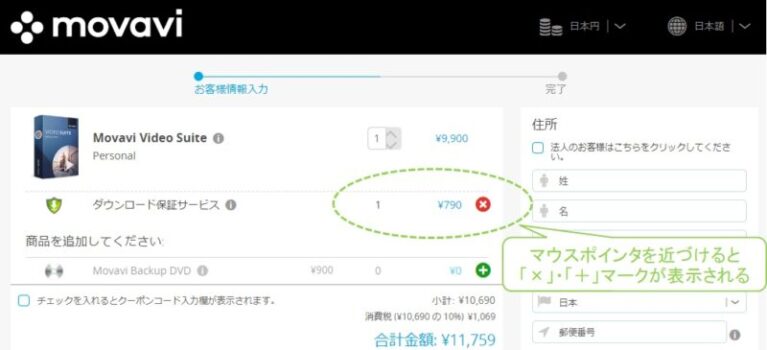
ひと手間ですが、ぎりぎりまで安くなったMovaviを、もう少し安く購入することができます。
最安値のバナー表示は、アンインストールの一歩手前で行われますので、完全にアンインストールする必要はありません。
いつまで利用できるか分かりませんが、数分の手間ですし、購入の際には、一度お試しいただくのがおすすめです。
- 割引価格で表示されるのは、アンインストールするグレードのみです。
- 最安価格を適用したければ、「購入したいグレードの体験版インストール⇒アンインストール」の手順が必要です。
- 本フローは、無料期間中でもできますし、無料期間が過ぎてもできます。
Movavi video suiteの評価|よくあるQ&A
Movaviの会社概要
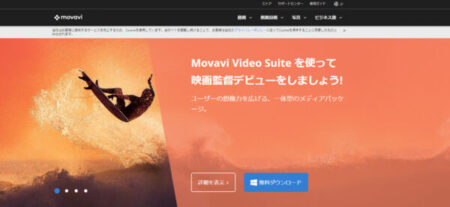
モバビという名称に耳慣れない人もいると思いますが、米国発の実績ある動画編集ソフトです。
- 販売:IMC社(米国)
- 販売実績:150か国以上
- ユーザー数:100万アカウント以上
年々日本語のサポートやマニュアルが拡充され、e-ラーニングも実装されるなど、日本人向けの初心者サポートも充実しており、動画編集自体がはじめての方にもおすすめできるアプリブランドです。
| 会社名 | Movavi Software, Ltd.(アメリカ) |
| 所在地 |
Movavi Software Inc. 13207 Cantina Drive Saint Louis MO 63141(アメリカ) |
| Eメール | フォーム |
Movavi video suiteの評価|まとめ
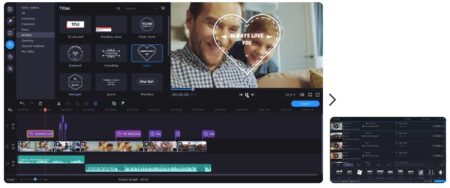
Movaviは、フィモーラとパワーディレクターのちょうど間くらいの製品です。

- Filmoraのいいとこ:初心者向けの超シンプルなインターフェース!
- パワーディレクターのいいとこ:キーフレームなどの高度編集機能あり!
また、実用性の高い素材&機能付き動画編集ソフトの中では、断トツの低価格も、おすすめポイントですね!
【Movaviの優秀ポイント!】
- 初心者向けの操作感
- 低価格な永久ライセンス
- 易しい商用利用ルール(web配信も安心!)
- 高機能
2020年のリニューアルで進化したインターフェースは、今まで感じていた使いづらさも払拭され、洗練されたUIになっててすごく良くなりました。




